4 способа исправить код ошибки 0x800F0922 в Windows 11 24H2
Недавно несколько пользователей ПК сообщили, что столкнулись с кодом ошибки при попытке установить обновление Windows 11 24H2. Постоянный код ошибки не позволял им обновить свои компьютеры до режима 24H2. Если вы также столкнулись с этой досадной ошибкой на своем ПК с Windows, мы предоставим вам правильные исправления. Продолжайте читать…
Исправить код ошибки 0x800F0922 в Windows 11 24H2
Почему 0x800F0922 Код ошибки возникает в Windows 11 24H2? Есть несколько основных причин, по которым эта ошибка поднимает голову.
- Плохо работающее подключение к Интернету
- Недостаточно места в разделе, зарезервированном системой.
Следовательно, учет этих обычных подозреваемых, скорее всего, позволит вам избавиться от кода ошибки и обновить программное обеспечение без каких-либо препятствий.
Помимо вышеперечисленных препятствий, вам также следует иметь в виду серверы Microsoft. Как всегда, люди склонны спешить с загрузкой последних обновлений, что часто приводит к сбоям или замедлению работы серверов.
1. Насколько надежно и стабильно ваше подключение к Интернету?
Обратите внимание, что для обновления программного обеспечения Windows требуется надежное и стабильное подключение к Интернету. Поэтому убедитесь, что плохое интернет-соединение не испортило вечеринку. Вы можете проверить скорость вашей сети Wi-Fi, воспроизведя видео на YouTube или запустив веб-сайт в Bing.
2. Проверьте пространство раздела, зарезервированное системой.
Как уже было сказано выше, код ошибки 0x800F0922 также возникает из-за недостаточного пространства раздела, зарезервированного системой. Следовательно, убедитесь, что забитое пространство раздела не мешает. Если на нем заканчивается место, измените его размер.
К сожалению, Windows не предоставляет встроенного способа настройки хранилища разделов, зарезервированного системой. Но не беспокойтесь: существует немало удобных сторонних инструментов, таких как EaseUS Partition Master и MiniTool Partition Wizard, которые позволяют вам точно настроить размер раздела на вашем ПК.
Решив эту проблему, перейдите в приложение «Настройки» -> «Центр обновления Windows» и попробуйте обновить программное обеспечение, чтобы проверить, решили ли вы проблему.
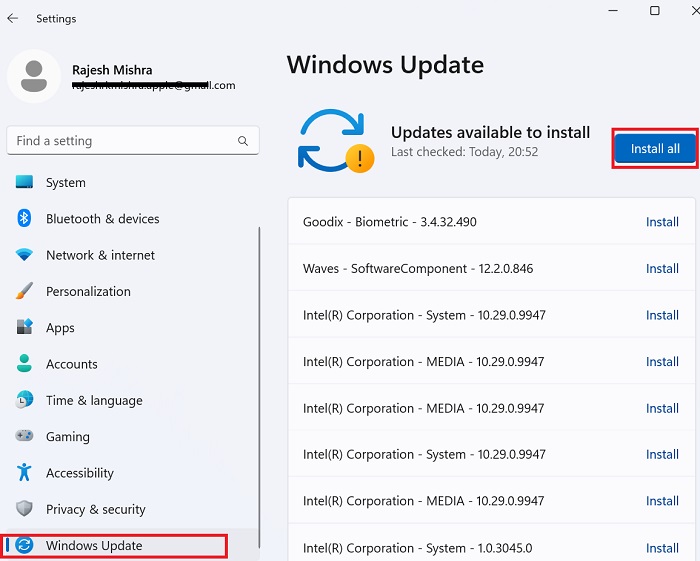
3. Перезагрузите компьютер.
Хотите верьте, хотите нет, но простой перезапуск часто позволяет решить различные проблемы с обновлением Windows. Таким образом, было бы лучше перейти к кнопке «Пуск» -> значок питания -> «Перезагрузить». Если есть опция «Обновить и перезапустить» ПО, обязательно отметьте ее галочкой.
4. Отключите VPN
Используете ли вы службу VPN (виртуальная частная сеть) на своем компьютере? Если ответ «да», я подозреваю, что ваша VPN может мешать и мешать вашему компьютеру подключиться к серверам Microsoft.
- На вашем компьютере нажмите кнопку «Пуск» -> «Настройки» -> «Сеть и Интернет» -> VPN и отключите его.
После этого попробуйте обновить свой компьютер, чтобы проверить, исчезла ли проблема. Однако, если вы все еще не можете разобраться с кодом ошибки, подождите и попробуйте обновить программное обеспечение позже или в другой день, поскольку серверы Microsoft могут быть не в состоянии справиться с требованиями.





